Bijgewerkt april 2024: Stop met het krijgen van foutmeldingen en vertraag uw systeem met onze optimalisatietool. Haal het nu bij deze link
- Download en installeer de reparatietool hier.
- Laat het uw computer scannen.
- De tool zal dan repareer je computer.
Google's Chrome is een van de meest populaire webbrowsers vanwege de onberispelijke zoeksnelheid en eenvoudig te gebruiken interface. De browser bevat veel functies waar gebruikers dol op zijn, en deze functies verbeteren de browse-ervaring verder. Onlangs hebben echter veel gebruikers geklaagd dat de functie Doorgaan met gebruiken niet goed werkt.
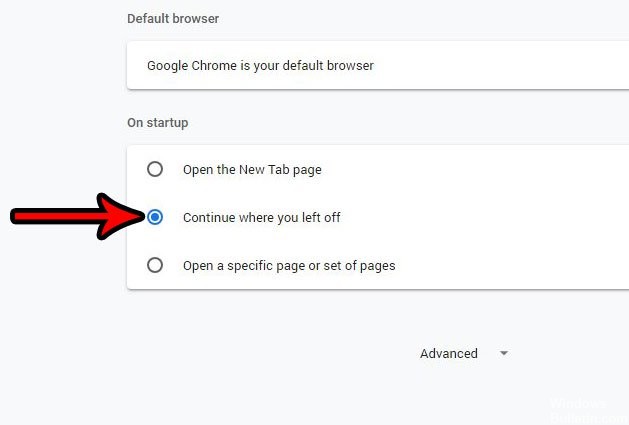
Het lijkt erop dat de browser niet altijd doorgaat met de laatste geopende tabbladen en de neiging heeft slechts één tabblad te openen. In dit artikel zullen we enkele redenen bespreken waarom dit zou kunnen gebeuren, en we zullen ook haalbare oplossingen voorstellen om dit probleem volledig op te lossen. Volg het artikel zorgvuldig en nauwkeurig om conflicten te voorkomen.
Hoe Google Chrome te openen met de pagina's die werden geopend toen u het voor het laatst sloot.
De stappen in dit artikel zijn uitgevoerd in de desktopversie van Google Chrome. Meer precies, ik gebruik Google Chrome-versie 68.0.3440.84.
Stap 1: Open Google Chrome.
Stap 2: Klik op de knop Google Chrome aanpassen en beheren in de rechterbovenhoek van het venster. Het is de driepuntsknop.
Stap 3: Selecteer de optie Instellingen.
Stap 4: scrol omlaag naar het gedeelte Start en klik vervolgens op de cirkel links van Doorgaan waar u was gebleven.
Update april 2024:
U kunt nu pc-problemen voorkomen door deze tool te gebruiken, zoals u beschermen tegen bestandsverlies en malware. Bovendien is het een geweldige manier om uw computer te optimaliseren voor maximale prestaties. Het programma repareert met gemak veelvoorkomende fouten die op Windows-systemen kunnen optreden - urenlange probleemoplossing is niet nodig als u de perfecte oplossing binnen handbereik heeft:
- Stap 1: Download PC Repair & Optimizer Tool (Windows 10, 8, 7, XP, Vista - Microsoft Gold Certified).
- Stap 2: klik op "Start scannen"Om registerproblemen met Windows te vinden die pc-problemen kunnen veroorzaken.
- Stap 3: klik op "Herstel alles"Om alle problemen op te lossen.
Installeer Chrome opnieuw

In deze stap zullen we Chrome volledig opnieuw installeren, maar u kunt er zeker van zijn dat alle instellingen en configuraties behouden blijven en niets wordt verwijderd. Om dat te doen:
- Druk op "Windows" + "R" om de opdrachtprompt Uitvoeren te openen.
- Voer het volgende adres in en druk op "Enter" om naar de opgegeven map te gaan.
C: \ Gebruiker \ (uw gebruikersnaam) \ AppData \ Local \ Google \ Chrome \ Gebruikersgegevens
- Als u slechts één profiel heeft, wordt dit "standaard" genoemd, als u er meerdere hebt, worden ze "profiel 1 ″," profiel 2 ″ enzovoort "genoemd.
- Kopieer de profielen naar een beveiligde map op uw computer.
- Druk op "Windows" + "R" om de opdrachtprompt te openen en typ "Configuratiescherm".
- Klik op "Een programma verwijderen" en selecteer "Google Chrome".
- Volg de instructies op het scherm om het volledig te verwijderen.
- Download en installeer Google Chrome opnieuw.
- Ga terug naar de map die u hebt opgegeven in stap 2.
- Kopieer en plak de profiel (en) uit stap 3 in de map en selecteer "Alle bestanden vervangen" bij de opdrachtprompt.
- Open Chrome en alle gebruikersgegevens zijn veilig.
- Controleer of de functie Hergebruik correct werkt.
CONCLUSIE
Elke keer dat de Chrome-browser start, wordt nu de laatst bezochte website als eerste geladen, inclusief alle instellingen die aan die website zijn gekoppeld. Dit is vergelijkbaar met het heropenen van de laatste browsersessie met Internet Explorer.
Expert Tip: Deze reparatietool scant de repositories en vervangt corrupte of ontbrekende bestanden als geen van deze methoden heeft gewerkt. Het werkt goed in de meeste gevallen waar het probleem te wijten is aan systeembeschadiging. Deze tool zal ook uw systeem optimaliseren om de prestaties te maximaliseren. Het kan worden gedownload door Hier klikken

CCNA, Web Developer, PC Troubleshooter
Ik ben een computer-liefhebber en een praktiserende IT-professional. Ik heb jarenlange ervaring achter de rug bij het programmeren van computers, hardware-probleemoplossing en reparatie. Ik ben gespecialiseerd in webontwikkeling en databaseontwerp. Ik heb ook een CCNA-certificering voor netwerkontwerp en probleemoplossing.

